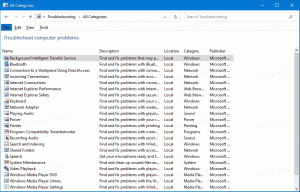Schakel de optie Slaapstand in of uit in Windows 10
Windows 10 wordt geleverd met de functie Snel opstarten die een hybride afsluiting van uw pc uitvoert door u uit te loggen bij uw gebruikersaccount en vervolgens de pc in de slaapstand te zetten wanneer u op Afsluiten klikt. Omdat snel opstarten in wezen uitloggen + slaapstand is, is de normale slaapstand-optie die de pc uitschakelde zonder uit te loggen standaard verborgen en uitgeschakeld. In dit artikel zullen we bekijken hoe u de slaapstand-optie kunt inschakelen, zodat u in de slaapstand kunt gaan zonder uit te loggen en de Shutdown-optie in Windows 10 niet hoeft te gebruiken.
De optie Slaapstand inschakelen in Windows 10, volg deze eenvoudige instructies:
-
Configuratiescherm openen.
- Ga naar Systeem en beveiliging \ Energiebeheer
- Het volgende venster verschijnt op het scherm:
- Klik op de link 'Kies wat de aan / uit-knoppen doen' aan de linkerkant.
- Klik nu op de link 'Instellingen wijzigen die momenteel niet beschikbaar zijn' om de grijze Shutdown-opties beschikbaar te maken.
- Controleer de Slaapstand optie:
Dat is het. Wanneer u nu het menu Afsluiten opent vanuit het menu Start of vanuit de Win+X-menu, ziet u daar de optie 'Sluimerstand'.
De optie Slaapstand uitschakelen:, schakel het vinkje uit Slaapstand optie die u eerder hebt ingeschakeld.
U kunt de slaapstand van de pc ook uitschakelen via de ingebouwde opdrachtregel powercfg hulpmiddel. Als de slaapstand is uitgeschakeld, wordt de optie 'Sluimerstand' automatisch verwijderd uit het menu Afsluiten (Hiermee wordt de Snelle opstartfunctie ook).
- Open een verhoogde opdrachtprompt.
- Voer de volgende opdracht in om de slaapstand uit te schakelen:
powercfg slaapstand uit
- Voer de volgende opdracht in om de slaapstand in te schakelen:
powercfg slaapstand aan
Hetzelfde kan gedaan worden in Windows 8 en Windows 8.1.